如何將 Android 數據遷移到新的 Android 手機?
雖然獲得一部全新的智能手機肯定令人興奮,但手機遷移的過程卻相當令人厭煩。 很多時候,用戶花費大量時間和精力將 Android 遷移到新的智能手機。 如果您希望在不丟失任何數據的情況下將 Android 遷移到新手機,那麼您可以藉助專用工具的幫助。 有很多方法可以將 Android 遷移到 Android。 在本指南中,我們將教您如何通過三種不同的方式遷移 Android。
第 1 部分:如何使用 Google Drive 遷移 Android?
由於 Google Drive 已經在所有設備上可用,它可以很容易地用於將 Android 遷移到 Android,而不會有太多麻煩。 首先,您需要從源設備同步您的數據,然後登錄到同一帳戶以將您的新手機與 Drive 同步。 要使用 Google Drive 執行手機遷移,請執行以下步驟:
1. 首先,轉到源設備上的設置>備份和重置,然後打開“備份我的數據”選項。

2. 此外,您可以選擇要與 Google Drive 同步的數據類型。 您只需打開自動備份功能即可充分利用 Google Drive 上的空間。
3. 稍等片刻,您的設備將在驅動器上備份其內容。 您甚至可以前往您帳戶的雲端硬盤查看備份。
4. 現在,為了將 Android 遷移到新手機,只需打開目標設備並繼續執行其設置。
5. 同意條款和條件並登錄您的 Google 帳戶。 確保這是鏈接到您的源設備的同一帳戶。
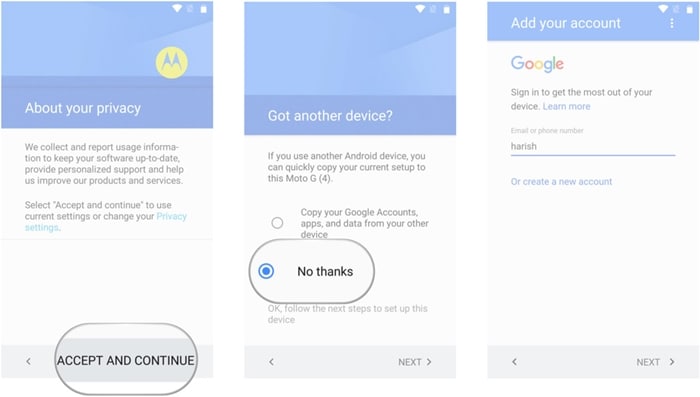
6. 當您登錄帳戶時,它將顯示可用備份文件的列表。 只需選擇最近的備份文件。
7. 此外,您可以從此處選擇要恢復的應用程序或一次恢復所有內容。
8. 要將 Android 遷移到 Android,只需單擊“恢復”按鈕並將您的數據從舊設備移動到新設備。
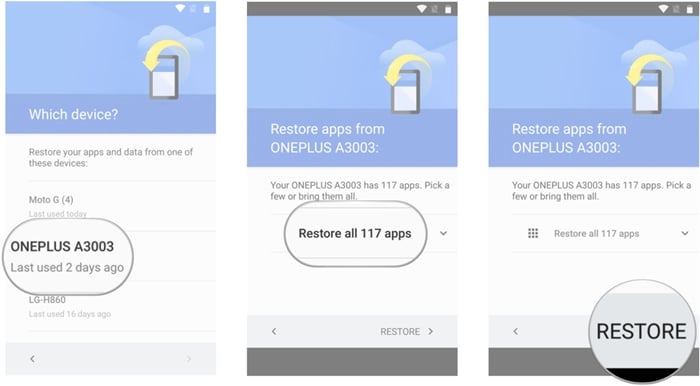
第 2 部分:如何使用 DrFoneTool 遷移 Android 數據 – 電話轉移?
將 Android 設備遷移到另一部手機的最安全、最快捷的方法之一是使用 DrFoneTool 開關. 兼容所有主要的Android、iOS和Windows設備,可以輕鬆用於在不同平台之間進行手機遷移。 該工具執行直接電話到電話轉移。 它可以將 Android 遷移到新手機的各種數據,如聯繫人、通話記錄、書籤、消息、照片、視頻、音樂等。 要將 Android 遷移到 Android 而不會丟失數據,請執行以下步驟:

DrFoneTool – 電話轉接
一鍵將 Android 數據遷移到新的 Android 手機。
- 簡單、快速、安全。
- 在具有不同操作系統的設備之間移動數據,即 iOS 到 Android。
-
支持運行最新 iOS 11 的 iOS 設備

- 傳輸照片、短信、聯繫人、便箋和許多其他文件類型。
- 支持超過 8000 台安卓設備。 適用於所有型號的 iPhone、iPad 和 iPod。
1. 首先,從其官方網站下載 DrFoneTool – 在您的 Windows PC 或 Mac 上的電話轉移。 為了執行 Android 手機遷移,請將您的新舊設備連接到系統並等待它們被檢測到。
2. 啟動 DrFoneTool 工具包並從歡迎屏幕中選擇“切換”選項。 確保兩個設備都以安全的方式連接到您的系統。

3.這將提供以下界面。 如您所見,DrFoneTool 將直觀地檢測源設備和目標設備。 不過,您也可以單擊“翻轉”按鈕來交換設備的位置。

4. 選擇您希望從源設備移動到目標設備的數據類型。 您甚至可以通過選擇“複製前清除數據”選項來擦除目標設備上的所有內容。
5. 選擇您要移動的數據類型後,單擊“開始傳輸”按鈕。 這將通過將您選擇的內容移動到目標設備來啟動手機遷移過程。

6. 稍等片刻,DrFoneTool 會將 Android 設備遷移到任何其他手機。 在此階段不要關閉此窗口或斷開設備。
7.一旦您的Android遷移到新手機,您將通過顯示以下提示得到通知。
而已! 完成這些步驟後,您將能夠輕鬆地將 Android 遷移到 Android。 只需安全地斷開您的設備並以您喜歡的方式使用它們。
第 3 部分:如何手動遷移 Android 數據?
通過使用 DrFoneTool Switch 或 Google Drive,您可以毫不費力地進行手機遷移。 不過,如果您的 Drive 上沒有可用空間並且您希望手動遷移 Android,那麼您也可以讓它工作。 以下是使用不同工具和技術將 Android 遷移到 Android 的某些方法。
通訊錄、Gmail、Fit Data、Play 商店等。
要遷移 Android 設備的重要內容,如聯繫人、Google Fit 數據、Google Play 商店數據、音樂數據等,您可以轉到相應的帳戶並打開同步選項。 稍後,您可以使用相同的帳戶並將這些文件同步到新設備。
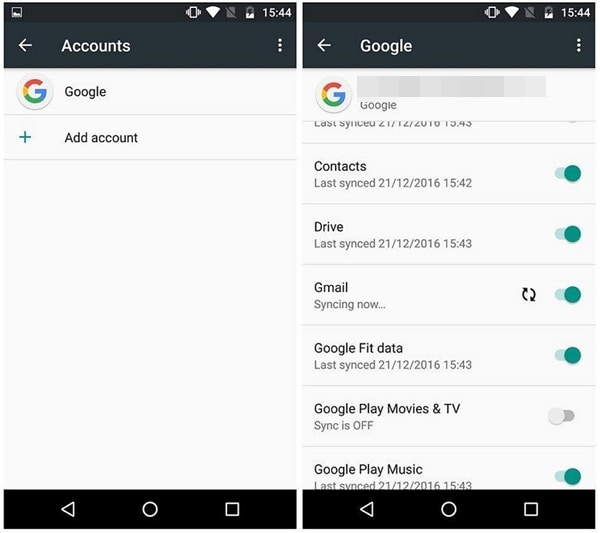
短信傳送
有很多方法可以將您的消息從一台設備移動到另一台設備。 只需從 Google Play 商店下載可靠的短信備份和恢復應用程序並同步您的消息。 在新設備上安裝應用程序以完成手機遷移。
短信備份和恢復下載地址:https://play.google.com/store/apps/details?id=com.riteshsahu.SMSBackupRestore&hl=en
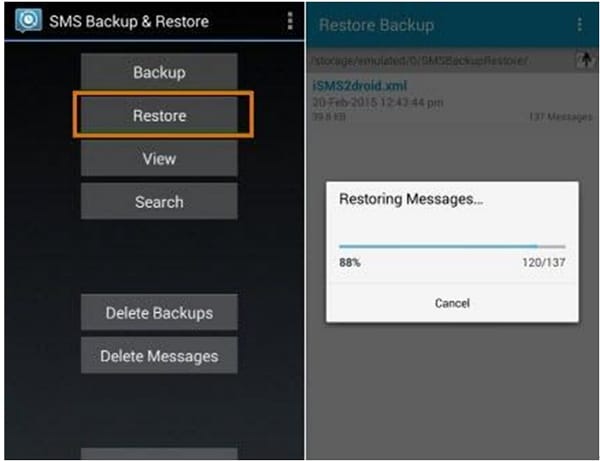
媒體內容
將您的媒體文件(如照片、視頻、音樂等)遷移到新手機的 Android 最明智的方法是將它們與 Google Drive 同步。 如果您的雲端硬盤可用空間有限,則您需要手動傳輸這些數據。 將您的設備連接到系統並打開其存儲。 從這裡,您可以手動複製包含媒體內容的文件並將它們粘貼到安全位置(或直接粘貼到新設備的存儲中)。
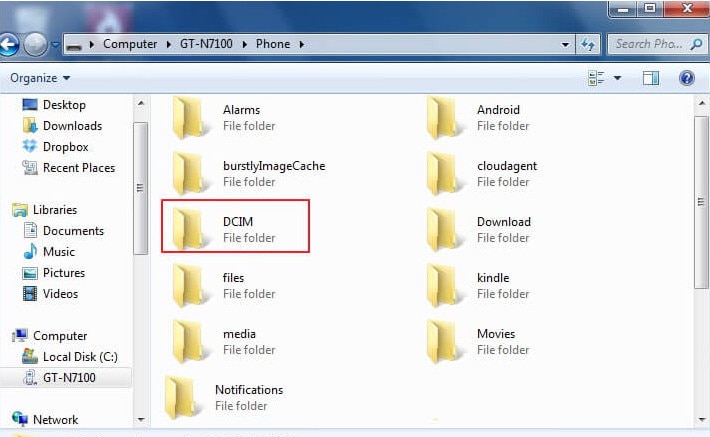
轉移應用
您還可以在執行手機遷移時移動重要的應用程序。 您可以為此使用專門的第三方解決方案。 例如,Helium 可以幫助您將重要的應用程序和應用程序數據從一台設備移動到另一台設備。
氦氣下載網址:https://play.google.com/store/apps/details?id=com.koushikdutta.backup&hl=en
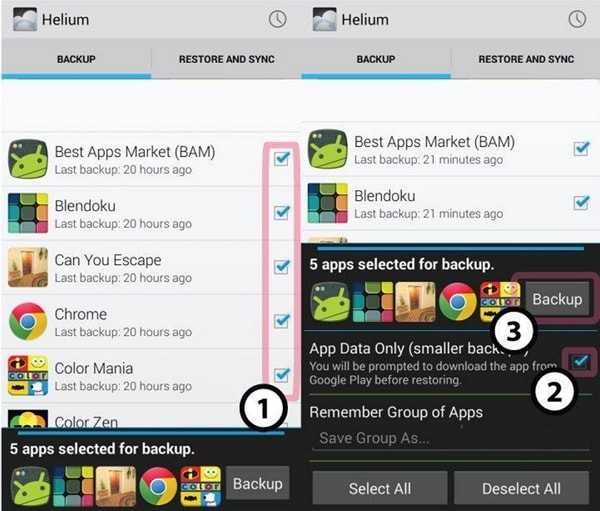
書籤和密碼
如果你使用谷歌瀏覽器來存儲你的密碼和書籤,那麼你也可以遷移安卓這個內容。 只需轉到設備上的 Google 設置並打開“Smart Lock for Passwords”選項即可。 這樣,您就不必一遍又一遍地輸入密碼。
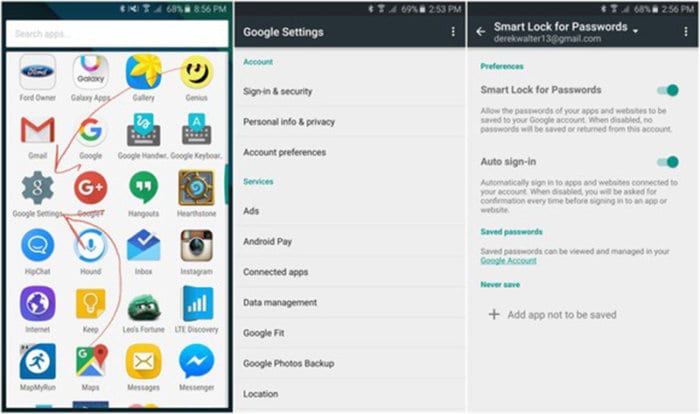
如您所見,手動手機遷移方法會耗費您大量的時間和精力。 因此,我們建議使用 DrFoneTool Switch 將 Android 遷移到 Android 而不會丟失任何數據。 它是一個高度安全和可靠的工具,可讓您輕鬆地將 Android 遷移到任何其他平台。

